Trong Excel, việc xử lý văn bản và ký tự text thường sử dụng các hàm như LEFT, MID, RIGHT, LEN, SEARCH. Tuy nhiên, sức mạnh thực sự của chúng nằm ở khả năng kết hợp linh hoạt. Bài viết này sẽ khám phá cách kết hợp các hàm này để đạt hiệu quả tối ưu trong việc xử lý dữ liệu văn bản.
Công Thức Lọc Bỏ Ký Tự Đầu Văn Bản
Giả sử bạn muốn lọc bỏ các ký tự từ dấu chấm đầu tiên trở về trước để lấy đuôi tên miền website:
 Lọc tên miền cấp 2
Lọc tên miền cấp 2
Số ký tự trước dấu chấm đầu tiên không cố định. Vậy làm thế nào để thực hiện yêu cầu này?
Chìa khóa nằm ở việc xác định vị trí dấu chấm đầu tiên bằng hàm SEARCH. Kết quả cần lấy là phần ký tự bên phải, sau dấu chấm. Do đó:
- Sử dụng
SEARCHđể tìm vị trí dấu chấm đầu tiên. - Sử dụng
RIGHTvới số ký tự cần lấy là tổng số ký tự trừ đi vị trí dấu chấm.
Kết quả:
 Tách phần bên trái bằng hàm RIGHT và LEN kết hợp SEARCH
Tách phần bên trái bằng hàm RIGHT và LEN kết hợp SEARCH
 Ví dụ tách tên miền
Ví dụ tách tên miền
Phân tích công thức:
SEARCH(".",A2): Tìm vị trí dấu chấm đầu tiên trong ô A2. Dấu chấm là ký tự text nên được đặt trong dấu nháy kép.LEN(A2): Xác định tổng số ký tự trong ô A2.LEN(A2)-SEARCH(".",A2): Tính số ký tự bên phải dấu chấm đầu tiên.
Công thức RIGHT(A2,LEN(A2)-SEARCH(".",A2)) sẽ cho kết quả chính xác. Đây là một trong những công thức phổ biến để tách phần ký tự bên phải (hoặc xóa bỏ phần bên trái) của văn bản.
Bạn cũng có thể thay SEARCH bằng một số cụ thể nếu muốn xóa bỏ một số lượng ký tự cố định bên trái.
Lọc Bỏ Ký Tự Cuối Văn Bản
Ngược lại với việc lọc ký tự bên trái, việc lọc ký tự bên phải cũng sử dụng LEFT, LEN, SEARCH nhưng phức tạp hơn.
Ví dụ:
 Lọc ký tự bên trái – đề bài
Lọc ký tự bên trái – đề bài
Yêu cầu là tách tên sản phẩm từ các ID. Số ký tự cần tách không cố định mà thay đổi theo từng ID. Căn cứ ở đây là đoạn ký tự trước số “2018” (hoặc số 2 đầu tiên).
Độ dài đoạn text cần lọc = Phần phía trước vị trí số 2018 = SEARCH("2018",A2)-1.
Kết quả:
 Kết quả sử dụng hàm tách ký tự bên phải
Kết quả sử dụng hàm tách ký tự bên phải
Lọc Bỏ Ký Tự Giữa Văn Bản
Hàm MID thường được sử dụng để xác định ký tự nằm giữa chuỗi text. Để lọc bỏ ký tự giữa, cần cắt văn bản thành ba phần, loại bỏ phần giữa và nối hai phần còn lại.
Ví dụ:
 Bỏ ngày trong đoạn text
Bỏ ngày trong đoạn text
Yêu cầu là lấy nội dung ID nhưng bỏ đi phần thời gian (năm, tháng, ngày) – tổng cộng 8 ký tự.
Cách thực hiện:
- Phần cần bỏ: 8 ký tự, bắt đầu từ
SEARCH("2018",A2)đếnSEARCH("2018",A2)+8-1. - Phần bên trái: Từ ký tự đầu tiên đến trước vị trí
SEARCH("2018",A2). - Phần bên phải: Từ ký tự sau vị trí
SEARCH("2018",A2)+8-1đến hết.
Kết quả:
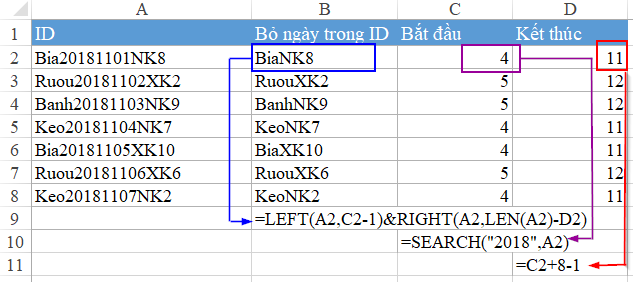 Kết quả lọc bỏ giá trị ở giữa
Kết quả lọc bỏ giá trị ở giữa
Có thể lồng ghép công thức vào một ô:
 Công thức tổng hợp lọc bỏ text nằm giữa
Công thức tổng hợp lọc bỏ text nằm giữa
Kết Luận
Bài viết đã trình bày cách ứng dụng các hàm Excel trong xử lý văn bản. Việc kết hợp các hàm LEFT, MID, RIGHT, LEN, SEARCH cho phép xử lý dữ liệu linh hoạt và hiệu quả. Việc phân tích logic và kết hợp các hàm là chìa khóa để đạt được kết quả chính xác.














Discussion about this post